Istruzioni per la rimozione del trojan di accesso remoto NetDooka
TrojanConosciuto anche come: Trojan di accesso remoto NetDooka
Ottieni una scansione gratuita e controlla se il tuo computer è infetto.
RIMUOVILO SUBITOPer utilizzare tutte le funzionalità, è necessario acquistare una licenza per Combo Cleaner. Hai a disposizione 7 giorni di prova gratuita. Combo Cleaner è di proprietà ed è gestito da RCS LT, società madre di PCRisk.
Cos'è NetDooka?
Scoperto da TrendMicro, NetDooka è un framework malware multicomponente distribuito tramite un servizio PPI (Pay-Per-Install) dannoso. A causa della natura dei servizi PPI del malware, i componenti dannosi installati possono variare.
Le catene di infezione osservate hanno compreso un loader e un dropper, ed alla fine viene installato NetDooka RAT (Trojan di accesso remoto). Alcune varianti includevano un driver di protezione, che tenta di impedire gli sforzi di rimozione del malware. I RAT sono programmi dannosi progettati per consentire l'accesso remoto su macchine infette. Quindi, questi trojan tendono ad essere multifunzionali e altamente versatili.
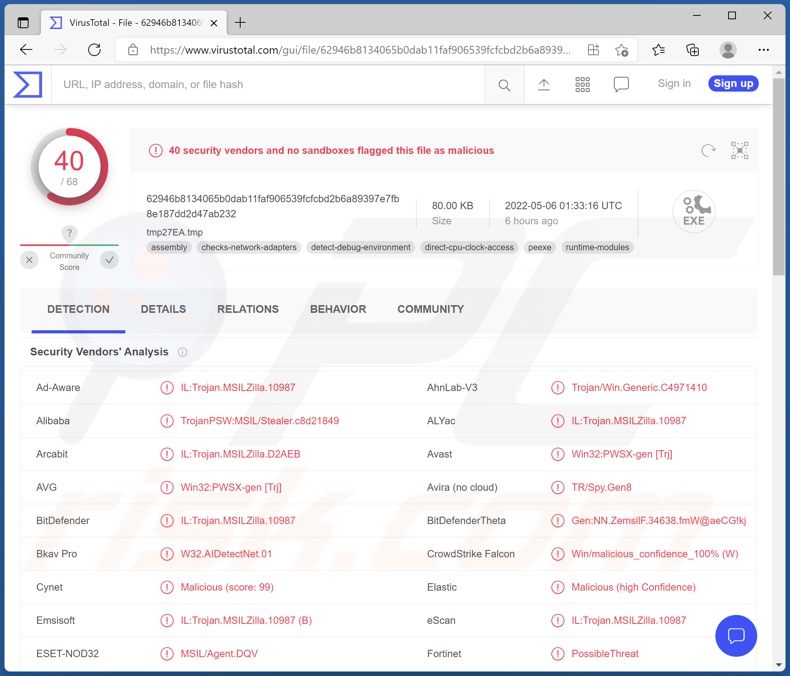
Panoramica del malware NetDooka
Gli elementi primari della catena di infezione di NetDooka consistono in un carico utile iniziale, seguito da un caricatore che prepara il sistema per i componenti seguenti e il processo culmina nell'installazione del RAT.
Secondo il rapporto di TrendMicro, il processo di infezione inizia con il download di PrivateLoader da parte della vittima. È stato notato che questo programma dannoso è stato diffuso con il pretesto di software piratato. Successivamente, viene introdotto il primo componente - un contagocce - che è responsabile dell'esecuzione di un altro caricatore.
Dopo aver verificato che non sia in esecuzione su una macchina virtuale, questo caricatore crea un desktop virtuale e avvia il processo di rimozione del software antivirus dal dispositivo infetto. NetDooka è in grado di disinstallare 360 programmi di sicurezza Total Security, Avira, ESET, GData e Viper. Questo processo viene abilitato creando un mouse/puntatore remoto, che viene quindi utilizzato per completare la disinstallazione. Una volta fatto ciò, vari siti Web di software di sicurezza vengono bloccati in modo che le vittime non siano in grado di ottenere tali programmi.
Un altro contagocce viene utilizzato per eseguire il RAT. In alcune versioni, prima che il payload finale venga eliminato, viene installato un driver, che ha lo scopo di impedire l'eliminazione dei file e la chiusura del processo del malware.
NetDooka RAT ha molte funzionalità. Può eseguire comandi shell, che possono eseguire un'ampia varietà di azioni dannose.
Le capacità degne di nota includono: keylogging (registrazione di sequenze di tasti), microfono e videocamera remoti (registrazione di audio e video), distribuire attacchi DDoS (Distributed Denial-of-Service), e il download/l'esecuzione di file. L'ultima funzionalità può essere utilizzata per infettare il sistema con malware aggiuntivo (ad es., trojan, ransomware, minatori di criptovalute, ecc.).
Come accennato nell'introduzione, i processi e i componenti di infezione di NetDooka possono variare. Indipendentemente da ciò, questo malware è particolarmente pericoloso.
Per riassumere, NetDooka può portare a più infezioni del sistema, perdita permanente di dati, gravi problemi di privacy, perdite finanziarie e furto di identità. Se il tuo sistema è già infetto da NetDooka (o altro malware), ti consigliamo vivamente di utilizzare un antivirus per rimuoverlo senza indugio.
| Nome | Trojan di accesso remoto NetDooka |
| Tipo di minaccia | Trojan, virus per il furto di password, malware bancario, spyware. |
| Nomi rilevati (NetDooka) | Avast (Win32:PWSX-gen [Trj]), Combo Cleaner (IL:Trojan.MSILZilla.10987), ESET-NOD32 (MSIL/Agent.DQV), Kaspersky (HEUR:Trojan-PSW.MSIL.Stealer.gen), Microsoft (Trojan:Win32/Woreflint.A!cl), Elenco completo dei rilevamenti (VirusTotal) |
| Nomi rilevati (PrivateLoader) | Avast (Win32:PWSX-gen [Trj]), Combo Cleaner (Trojan.Ransom.GenericKD.39505729), ESET-NOD32 (una variante di Win32/Kryptik.HPFX), Kaspersky (HEUR:Trojan.Win32.Zapchast.gen) , Microsoft (Ransom:Win32/StopCrypt.PBH!MTB), Elenco completo dei rilevamenti (VirusTotal) |
| Domini correlati | data-file-data-18[.]com, file-coin-coin-10[.]com |
| Nomi rilevati (data-file-data-18[.]com) | Combo Cleaner (Malware), ESET (Malware), Fortinet (Malware), Heimdal Security (Malware), Sophos (Malware), Elenco completo dei rilevamenti (VirusTotal) |
| Nomi rilevati (file-coin-coin-10[.]com) | Combo Cleaner (Malware), Dr.Web (Malware), ESET (Malware), Fortinet (Malware), Heimdal Security (Malware), Elenco completo dei rilevamenti (VirusTotal) |
| Sintomi | I trojan sono progettati per infiltrarsi di nascosto nel computer della vittima e rimanere in silenzio, quindi nessun sintomo particolare è chiaramente visibile su una macchina infetta. |
| Metodi distributivi | Allegati e-mail infetti, pubblicità online dannose, ingegneria sociale, "crack" del software. |
| Danni | Password e informazioni bancarie rubate, furto di identità, computer della vittima aggiunto a una botnet. |
| Rimozione dei malware (Windows) |
Per eliminare possibili infezioni malware, scansiona il tuo computer con un software antivirus legittimo. I nostri ricercatori di sicurezza consigliano di utilizzare Combo Cleaner. Scarica Combo CleanerLo scanner gratuito controlla se il tuo computer è infetto. Per utilizzare tutte le funzionalità, è necessario acquistare una licenza per Combo Cleaner. Hai a disposizione 7 giorni di prova gratuita. Combo Cleaner è di proprietà ed è gestito da RCS LT, società madre di PCRisk. |
Esempi di Trojan di accesso remoto
Abbiamo analizzato migliaia di programmi dannosi e centinaia di RAT. Eagle Monitor, SiMay, e Borat sono solo un paio di esempi dei Trojan di accesso remoto di cui abbiamo scritto di recente.
Va sottolineato che, indipendentemente dal modo in cui opera il malware, la sua presenza su una macchina mette seriamente in pericolo l'integrità del dispositivo e la sicurezza dell'utente. Pertanto, tutte le infezioni devono essere eliminate immediatamente dopo il rilevamento.
Come ha fatto NetDooka a infiltrarsi nel mio computer?
Ci sono prove che NetDooka sia stato diffuso con il pretesto di programmi piratati. Tuttavia, il malware viene diffuso utilizzando vari metodi.
Le tecniche di distribuzione più popolari includono: canali di download non affidabili (ad es. siti non ufficiali e freeware, reti di condivisione peer-to-peer, ecc.), download drive-by (invisibili e ingannevoli), allegati e collegamenti dannosi in e-mail e messaggi di spam, strumenti illegali di attivazione di programmi ("cracking"), truffe online e falsi aggiornamenti.
I file infetti possono essere in vari formati, ad esempio documenti Microsoft Office e PDF, archivi (ZIP, RAR, ecc.), eseguibili (.exe, .run, ecc.), JavaScript e così via. Quando un tale file viene eseguito, eseguito o aperto in altro modo, la catena di infezione viene avviata. Ad esempio, i documenti di Microsoft Office causano infezioni tramite l'esecuzione di comandi macro dannosi.
Come evitare l'installazione di malware?
Ti consigliamo di utilizzare sempre fonti di download ufficiali e verificate. Inoltre, tutti i programmi devono essere attivati e aggiornati utilizzando strumenti forniti da sviluppatori autentici, poiché strumenti di attivazione illegali ("crack") e falsi aggiornamenti possono causare infezioni.
Un'altra raccomandazione è prestare attenzione alla posta in arrivo. Gli allegati e i collegamenti trovati in e-mail e messaggi dubbi/irrilevanti non devono essere aperti, poiché potrebbero contenere malware.
Dobbiamo sottolineare l'importanza di avere un antivirus affidabile installato e mantenuto aggiornato. Il software di sicurezza deve essere utilizzato per eseguire scansioni regolari del sistema e per rimuovere le minacce e i problemi rilevati. Se ritieni che il tuo computer sia già infetto, ti consigliamo di eseguire una scansione con Combo Cleaner Antivirus per Windows per eliminare automaticamente il malware infiltrato.
Rimozione automatica istantanea dei malware:
La rimozione manuale delle minacce potrebbe essere un processo lungo e complicato che richiede competenze informatiche avanzate. Combo Cleaner è uno strumento professionale per la rimozione automatica del malware consigliato per eliminare il malware. Scaricalo cliccando il pulsante qui sotto:
SCARICA Combo CleanerScaricando qualsiasi software elencato in questo sito, accetti le nostre Condizioni di Privacy e le Condizioni di utilizzo. Per utilizzare tutte le funzionalità, è necessario acquistare una licenza per Combo Cleaner. Hai a disposizione 7 giorni di prova gratuita. Combo Cleaner è di proprietà ed è gestito da RCS LT, società madre di PCRisk.
Menu:
- Cos'è NetDooka?
- STEP 1. Rimozione manuale del malware NetDooka.
- STEP 2. Controlla se il tuo computer è pulito.
Come rimuovere un malware manualmente?
La rimozione manuale del malware è un compito complicato, in genere è meglio lasciare che i programmi antivirus o antimalware lo facciano automaticamente. Per rimuovere questo malware, ti consigliamo di utilizzare Combo Cleaner Antivirus per Windows.
Se desideri rimuovere manualmente il malware, il primo passo è identificare il nome del malware che si sta tentando di rimuovere. Ecco un esempio di un programma sospetto in esecuzione sul computer dell'utente:

Se hai controllato l'elenco dei programmi in esecuzione sul tuo computer, ad esempio utilizzando task manager e identificato un programma che sembra sospetto, devi continuare con questi passaggi:
 Download un programma chiamato Autoruns. Questo programma mostra le applicazioni che si avviano in automatico, i percorsi del Registro di sistema e del file system:
Download un programma chiamato Autoruns. Questo programma mostra le applicazioni che si avviano in automatico, i percorsi del Registro di sistema e del file system:

 Riavvia il tuo computer in modalità provvisoria:
Riavvia il tuo computer in modalità provvisoria:
Windows XP e Windows 7: Avvia il tuo computer in modalità provvisoria. Fare clic su Start, fare clic su Arresta, fare clic su Riavvia, fare clic su OK. Durante la procedura di avvio del computer, premere più volte il tasto F8 sulla tastiera finché non viene visualizzato il menu Opzione avanzata di Windows, quindi selezionare Modalità provvisoria con rete dall'elenco.

Video che mostra come avviare Windows 7 in "Modalità provvisoria con rete":
Windows 8:
Avvia Windows 8 è in modalità provvisoria con rete: vai alla schermata iniziale di Windows 8, digita Avanzate, nei risultati della ricerca seleziona Impostazioni. Fare clic su Opzioni di avvio avanzate, nella finestra "Impostazioni generali del PC" aperta, selezionare Avvio avanzato.
Fare clic sul pulsante "Riavvia ora". Il computer si riavvierà ora nel "menu Opzioni di avvio avanzate". Fare clic sul pulsante "Risoluzione dei problemi", quindi fare clic sul pulsante "Opzioni avanzate". Nella schermata delle opzioni avanzate, fai clic su "Impostazioni di avvio".
Fare clic sul pulsante "Riavvia". Il tuo PC si riavvierà nella schermata Impostazioni di avvio. Premi F5 per avviare in modalità provvisoria con rete.

Video che mostra come avviare Windows 8 in "modalità provvisoria con rete":
Windows 10: Fare clic sul logo di Windows e selezionare l'icona di alimentazione. Nel menu aperto cliccare "Riavvia il sistema" tenendo premuto il tasto "Shift" sulla tastiera. Nella finestra "scegliere un'opzione", fare clic sul "Risoluzione dei problemi", successivamente selezionare "Opzioni avanzate".
Nel menu delle opzioni avanzate selezionare "Impostazioni di avvio" e fare clic sul pulsante "Riavvia". Nella finestra successiva è necessario fare clic sul pulsante "F5" sulla tastiera. Ciò riavvia il sistema operativo in modalità provvisoria con rete.

ideo che mostra come avviare Windows 10 in "Modalità provvisoria con rete":
 Estrai l'archivio scaricato ed esegui il file Autoruns.exe.
Estrai l'archivio scaricato ed esegui il file Autoruns.exe.

 Nell'applicazione Autoruns fai clic su "Opzioni" nella parte superiore e deseleziona le opzioni "Nascondi posizioni vuote" e "Nascondi voci di Windows". Dopo questa procedura, fare clic sull'icona "Aggiorna".
Nell'applicazione Autoruns fai clic su "Opzioni" nella parte superiore e deseleziona le opzioni "Nascondi posizioni vuote" e "Nascondi voci di Windows". Dopo questa procedura, fare clic sull'icona "Aggiorna".

 Controlla l'elenco fornito dall'applicazione Autoruns e individuare il file malware che si desidera eliminare.
Controlla l'elenco fornito dall'applicazione Autoruns e individuare il file malware che si desidera eliminare.
Dovresti scrivere per intero percorso e nome. Nota che alcuni malware nascondono i loro nomi di processo sotto nomi di processo legittimi di Windows. In questa fase è molto importante evitare di rimuovere i file di sistema.
Dopo aver individuato il programma sospetto che si desidera rimuovere, fare clic con il tasto destro del mouse sul suo nome e scegliere "Elimina"

Dopo aver rimosso il malware tramite l'applicazione Autoruns (questo garantisce che il malware non verrà eseguito automaticamente all'avvio successivo del sistema), dovresti cercare ogni file appartenente al malware sul tuo computer. Assicurati di abilitare i file e le cartelle nascoste prima di procedere. Se trovi dei file del malware assicurati di rimuoverli.

Riavvia il computer in modalità normale. Seguendo questi passaggi dovresti essere in grado di rimuovere eventuali malware dal tuo computer. Nota che la rimozione manuale delle minacce richiede competenze informatiche avanzate, si consiglia di lasciare la rimozione del malware a programmi antivirus e antimalware.
Questi passaggi potrebbero non funzionare con infezioni malware avanzate. Come sempre è meglio evitare di essere infettati che cercare di rimuovere il malware in seguito. Per proteggere il computer, assicurati di installare gli aggiornamenti del sistema operativo più recenti e utilizzare un software antivirus.
Per essere sicuro che il tuo computer sia privo di infezioni da malware, ti consigliamo di scannerizzarlo con Combo Cleaner Antivirus per Windows.
Domande Frequenti (FAQ)
Il mio computer è stato infettato dal malware NetDooka, devo formattare il mio dispositivo di archiviazione per sbarazzarmene?
No, NetDooka può essere rimosso senza formattazione.
Quali sono i maggiori problemi che il malware NetDooka può causare?
Quali pericoli comporta un programma dannoso dipende dalle sue capacità e dagli obiettivi dei criminali informatici. NetDooka è un RAT (Remote Access Trojan) multifunzionale che è anche in grado di infettare i sistemi con malware aggiuntivo, quindi le sue minacce sono particolarmente ampie. In generale, le infezioni da malware possono comportare una riduzione delle prestazioni del sistema o un guasto, perdita permanente dei dati, gravi problemi di privacy, perdite finanziarie e furto di identità.
Qual è lo scopo del malware NetDooka?
Nella maggior parte dei casi, il malware viene utilizzato per generare entrate. Tuttavia, i programmi dannosi possono essere utilizzati anche per divertire gli aggressori, interrompere i processi (ad es. siti Web, servizi, organizzazioni, ecc.) ed eseguire attacchi politici/geopolitici o vendette personali.
In che modo il malware NetDooka si è infiltrato nel mio computer?
Il malware viene diffuso principalmente tramite download drive-by, truffe online, e-mail e messaggi di spam, fonti di download dubbie (ad esempio, siti gratuiti e di terze parti, reti di condivisione peer-to-peer, ecc.), strumenti illegali di attivazione di programmi ("crack "), e falsi aggiornamenti. Alcuni programmi dannosi possono persino diffondersi automaticamente attraverso reti locali e dispositivi di archiviazione rimovibili (ad esempio, dischi rigidi esterni, unità flash USB, ecc.).
Combo Cleaner mi proteggerà dai malware?
Sì, Combo Cleaner è in grado di rilevare ed eliminare praticamente tutte le infezioni malware conosciute. Va sottolineato che l'esecuzione di una scansione completa del sistema è fondamentale, poiché il software dannoso sofisticato in genere si nasconde in profondità all'interno del sistema.
Condividi:

Tomas Meskauskas
Esperto ricercatore nel campo della sicurezza, analista professionista di malware
Sono appassionato di sicurezza e tecnologia dei computer. Ho un'esperienza di oltre 10 anni di lavoro in varie aziende legate alla risoluzione di problemi tecnici del computer e alla sicurezza di Internet. Dal 2010 lavoro come autore ed editore per PCrisk. Seguimi su Twitter e LinkedIn per rimanere informato sulle ultime minacce alla sicurezza online.
Il portale di sicurezza PCrisk è offerto dalla società RCS LT.
I ricercatori nel campo della sicurezza hanno unito le forze per aiutare gli utenti di computer a conoscere le ultime minacce alla sicurezza online. Maggiori informazioni sull'azienda RCS LT.
Le nostre guide per la rimozione di malware sono gratuite. Tuttavia, se vuoi sostenerci, puoi inviarci una donazione.
DonazioneIl portale di sicurezza PCrisk è offerto dalla società RCS LT.
I ricercatori nel campo della sicurezza hanno unito le forze per aiutare gli utenti di computer a conoscere le ultime minacce alla sicurezza online. Maggiori informazioni sull'azienda RCS LT.
Le nostre guide per la rimozione di malware sono gratuite. Tuttavia, se vuoi sostenerci, puoi inviarci una donazione.
Donazione
▼ Mostra Discussione